itunes 恢复备份 iTunes备份文件恢复失败解决方法
在我们日常使用iOS设备的过程中,经常会遇到一些问题,例如数据丢失、设备故障等,为了避免这些情况发生,很多人都会选择进行iTunes备份。有时候我们在恢复备份的过程中可能会遭遇到失败的情况。如何解决iTunes备份文件恢复失败的问题呢?接下来我们将为大家介绍一些解决方法,帮助大家顺利恢复备份文件。
具体方法:
1. 首先我们要从iTunes上恢复我们之前备份的文件,那么我们肯定是要打开iTunes软件的。并且我们要将恢复备份的手机使用数据线连接到电脑上。
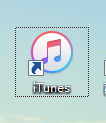

2. 然后我们打开iTunes软件,在进入软件以后,然后我们点击页面左上方的一个类似于手机的图标的按钮,如下图所示。
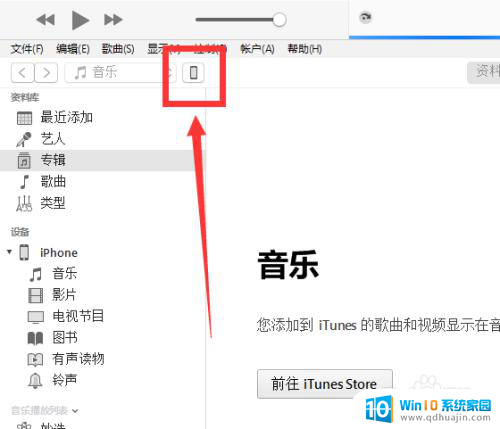
3. 当我们点击了那个类似于手机图标的按钮以后,然后我们就进入到了手机的管理中心了,然后我们点击页面下方的--恢复备份--按钮即可。
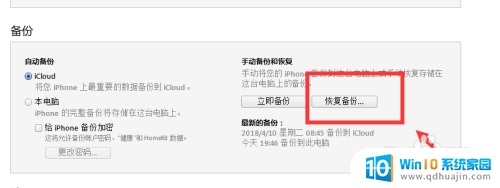
4. 有的手机是把查找我的iPhone功能打开的,所以我们在恢复备份之前需要将查找我的iPhone这个功能关闭。不然我们点击了--恢复备份-按钮以后就会出现下图所示的提示。

5. 然后我们打开手机上设置设置中心,然后在设置里面点击第一栏-Apple ID、iCloud、iTunes与App Store-这一项,如下图所示。
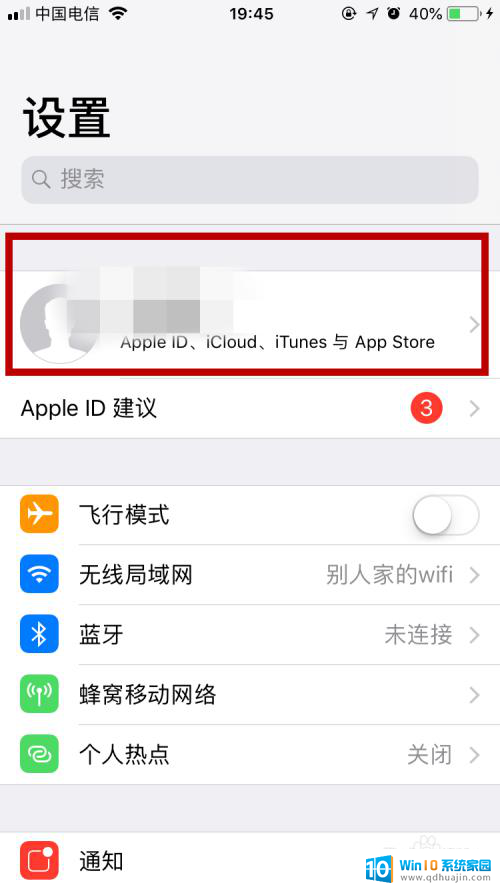
6. 当我们点击Apple ID、iCloud、iTunes与App Store-打开以后,然后我们再点击页面里的--iCloud--如下图所示。
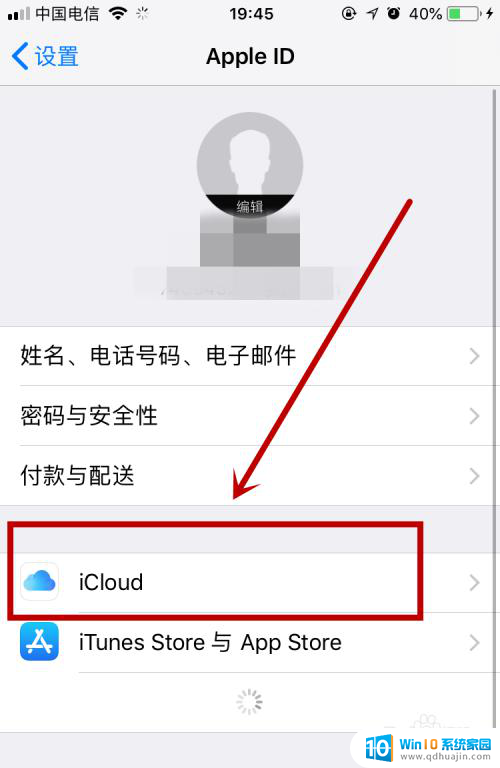
7. 当我们点击了--iCloud--以后,然后我们在进入到的页面下翻就可以看到--查找我的iPhone--这一功能,如下图所示。
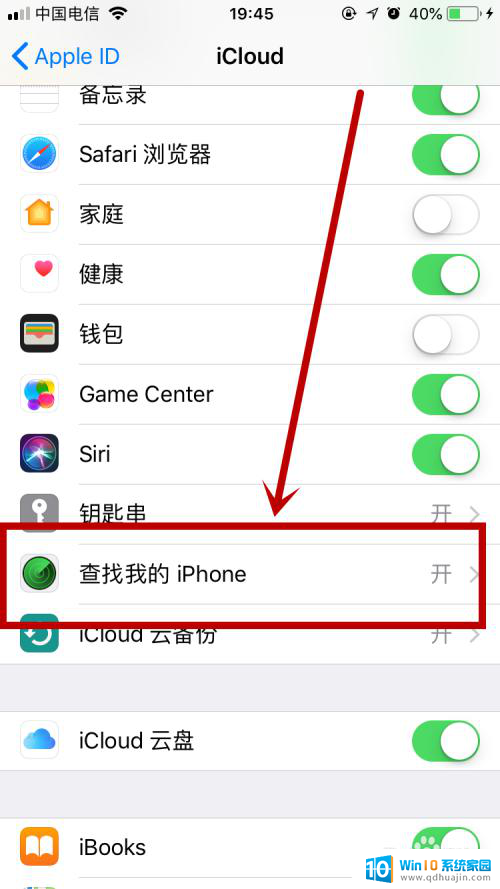
8. 当我们找到了--查找我的iPhone--功能以后,然后我们点击进入将该功能关闭即可,这样我们就可以进行正常的恢复手机备份了。
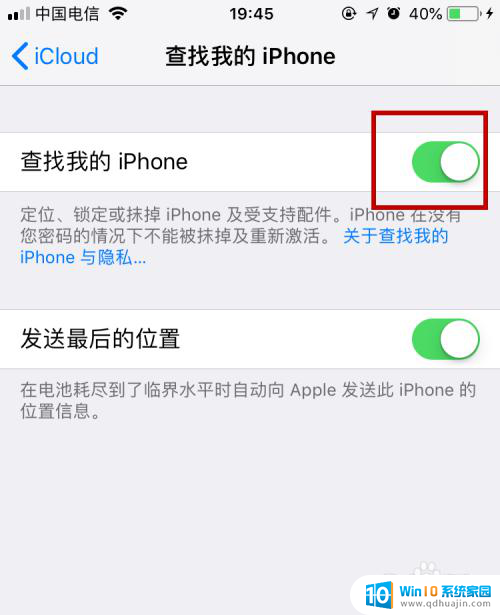
以上就是 iTunes 恢复备份的全部内容,如果您遇到相同问题,可以参考本文中介绍的步骤进行修复,希望这些步骤能对您有所帮助。
itunes 恢复备份 iTunes备份文件恢复失败解决方法相关教程
热门推荐
电脑教程推荐
win10系统推荐
- 1 萝卜家园ghost win10 64位家庭版镜像下载v2023.04
- 2 技术员联盟ghost win10 32位旗舰安装版下载v2023.04
- 3 深度技术ghost win10 64位官方免激活版下载v2023.04
- 4 番茄花园ghost win10 32位稳定安全版本下载v2023.04
- 5 戴尔笔记本ghost win10 64位原版精简版下载v2023.04
- 6 深度极速ghost win10 64位永久激活正式版下载v2023.04
- 7 惠普笔记本ghost win10 64位稳定家庭版下载v2023.04
- 8 电脑公司ghost win10 32位稳定原版下载v2023.04
- 9 番茄花园ghost win10 64位官方正式版下载v2023.04
- 10 风林火山ghost win10 64位免费专业版下载v2023.04